Ajout de texte, d’images et d’autres éléments avec l’application Android
L’ajout de contenu à votre site dans l’application Weebly fonctionne à peu près de la même manière que dans la version Web de Weebly, avec quelques variantes pour tenir compte des appareils à écran tactile.
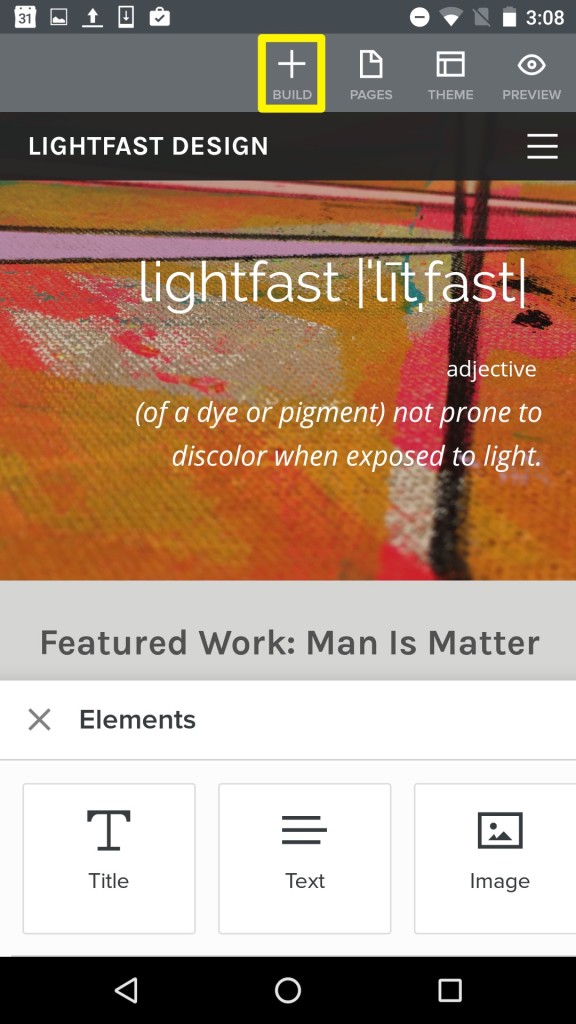
Pour commencer, appuyez sur le bouton « Créer » et faites glisser vers la gauche ou vers la droite pour avancer ou reculer dans la liste des éléments.
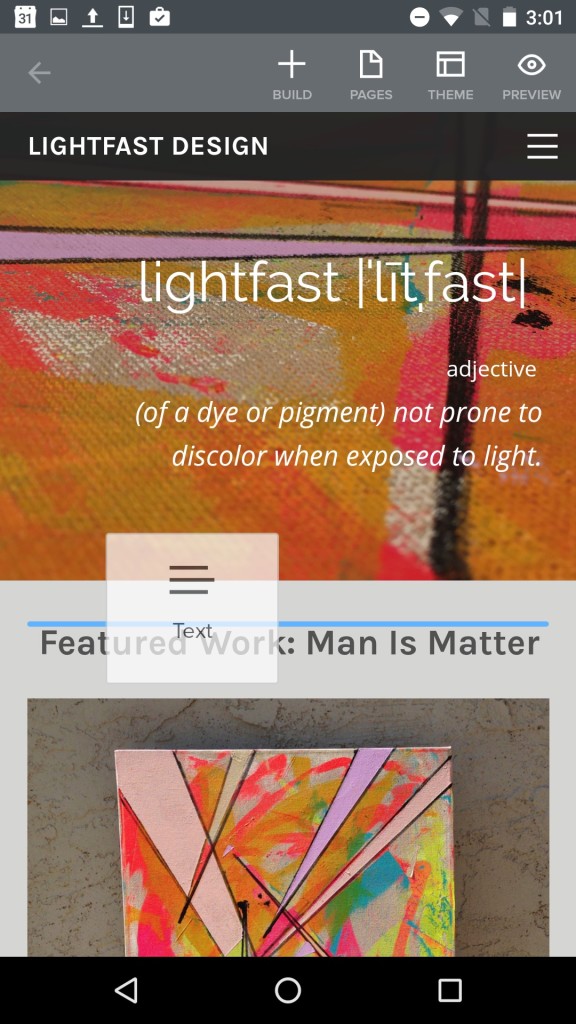
Touchez longuement l’élément que vous voulez, puis glissez-le en position sur la page. Vous pouvez déplacer les éléments sur la page avec la même action « toucher-maintenir-glisser ».
Touchez à nouveau un élément pour faire apparaître les options, qui varient en fonction de l’élément sur lequel vous travaillez. Nous allons examiner quelques-uns des éléments les plus fréquemment utilisés, à savoir le texte et les images.
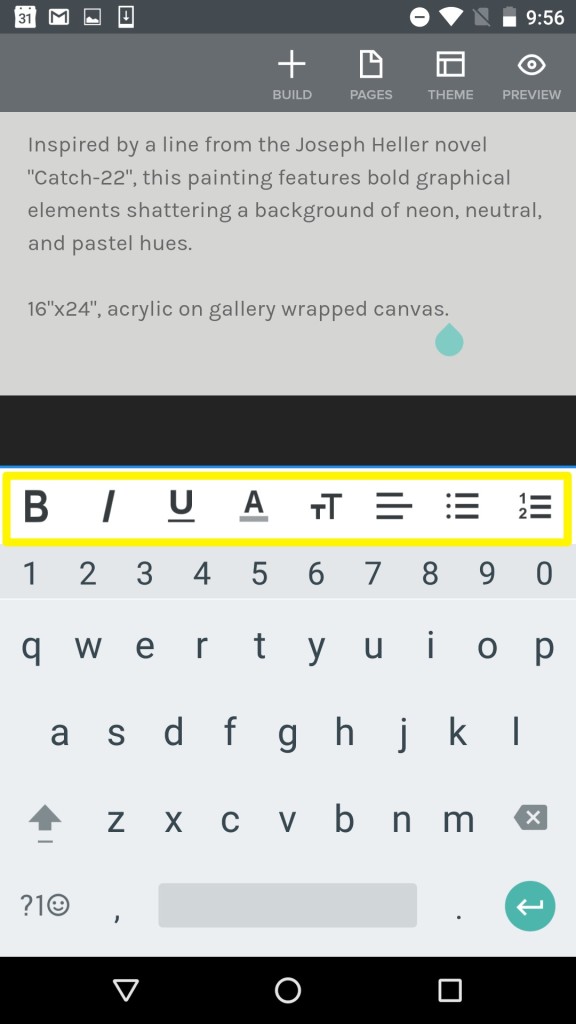
Touchez l’élément pour modifier ou ajouter du texte à l’aide du bouton Modifier. Vous pouvez également sélectionner du texte existant et modifier le formatage en touchant l’icône du menu approprié pour appliquer le style que vous voulez.
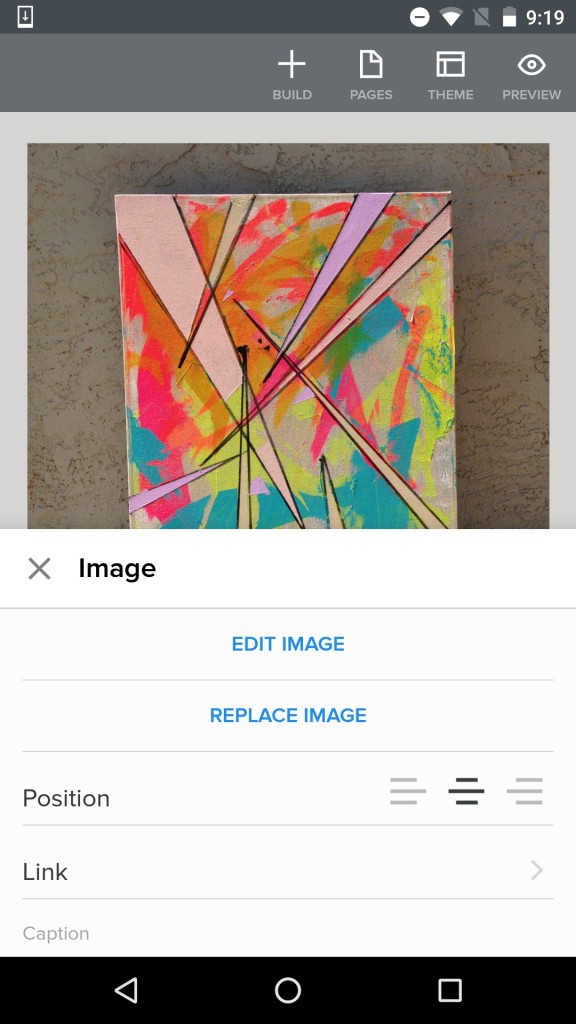
L’ajout d’un élément d’image fera apparaître une invite pour choisir une photo à téléverser à partir de votre téléphone. Touchez une image existante pour faire apparaître les options, puis touchez Modifier. Cela vous permettra de recadrer ou de redimensionner l’image actuelle ou de la remplacer par une autre. Vous pouvez également créer un lien, modifier l’espacement et l’alignement de l’image, et ajouter un texte optionnel ou une bordure pour l’image dans le menu Avancé.
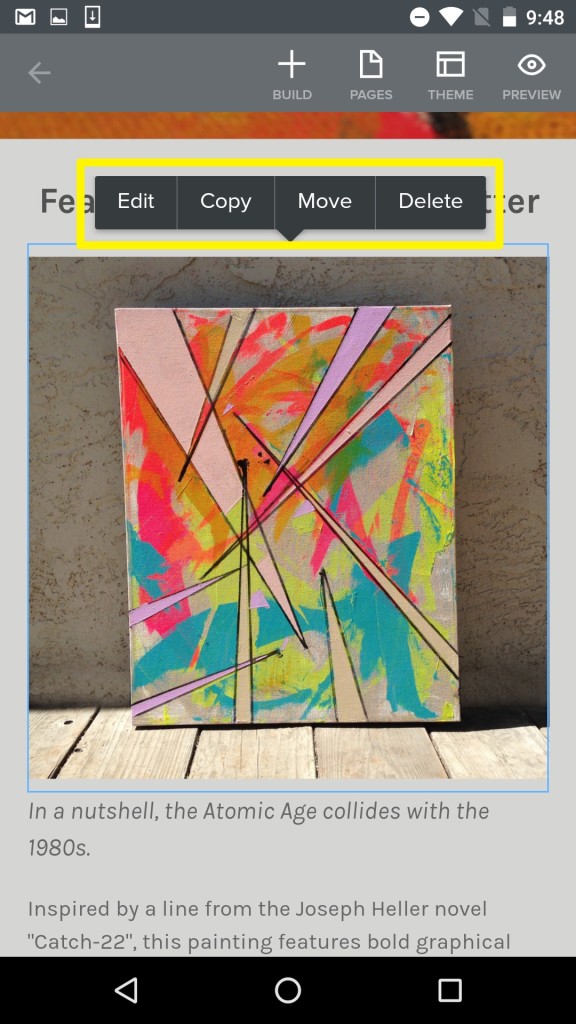
Comme les éléments d’image et de texte, les autres éléments ont leurs propres paramètres et options, mais ils ont tous en commun : Modifier, Copier, Déplacer et Supprimer. En appuyant sur Modifier, les options supplémentaires pour cet élément s’afficheront comme décrit ci-dessus. En appuyant sur Copier ou Déplacer, vous serez invité à choisir une page sur laquelle copier ou déplacer l’élément. En appuyant sur Supprimer, vous supprimerez complètement l’élément. Soyez vigilant avec cette option : elle est irréversible!